ps怎么把文字拖到另一个图上
来源:网络收集 点击: 时间:2024-04-29【导读】:
在用ps软件修改图片的时候,我们可以把需要的素材加到图片上,那么ps怎么把文字拖到另一个图上呢?下面就来 介绍一下ps软件中把文字拖到另一个图上的方法,希望对你有所帮助。品牌型号:联想YANGTIANS516系统版本:Windows7软件版本:Adobe PhotoshopCS6ps怎么把文字拖到另一个图上1/8分步阅读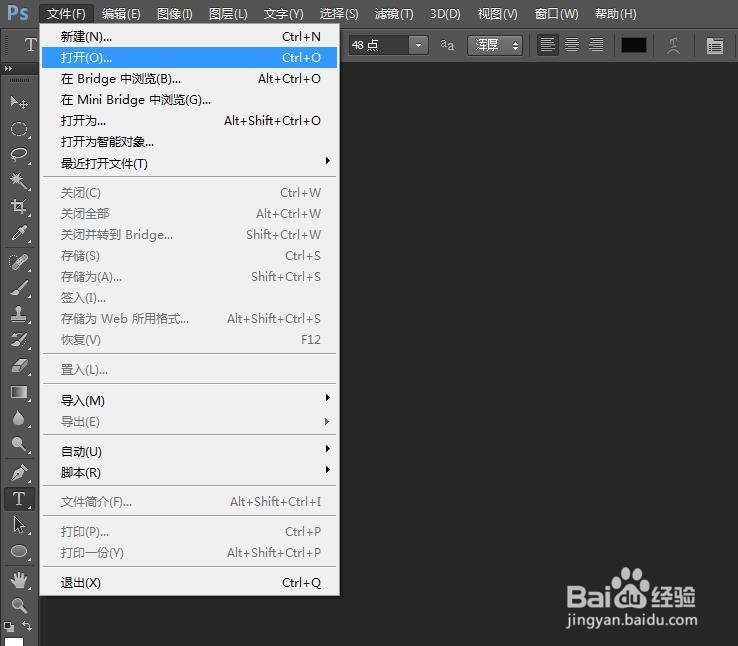 2/8
2/8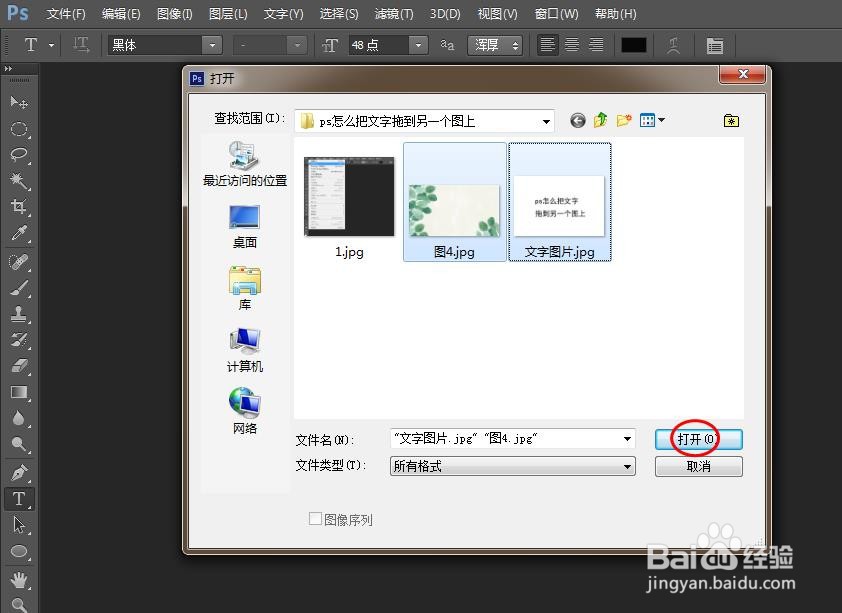
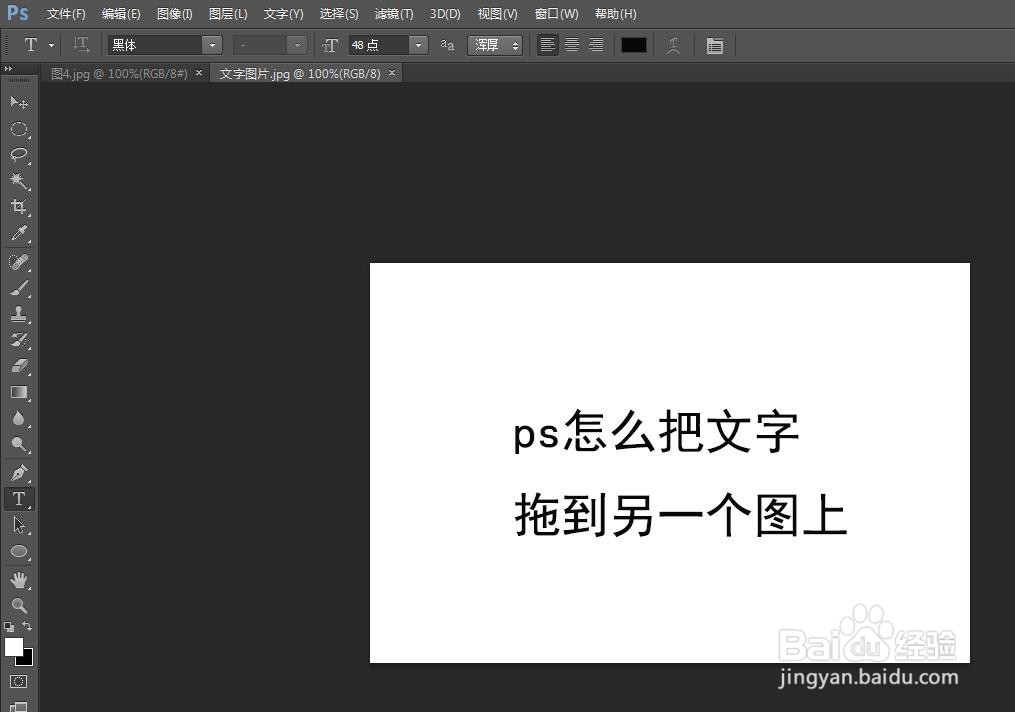 3/8
3/8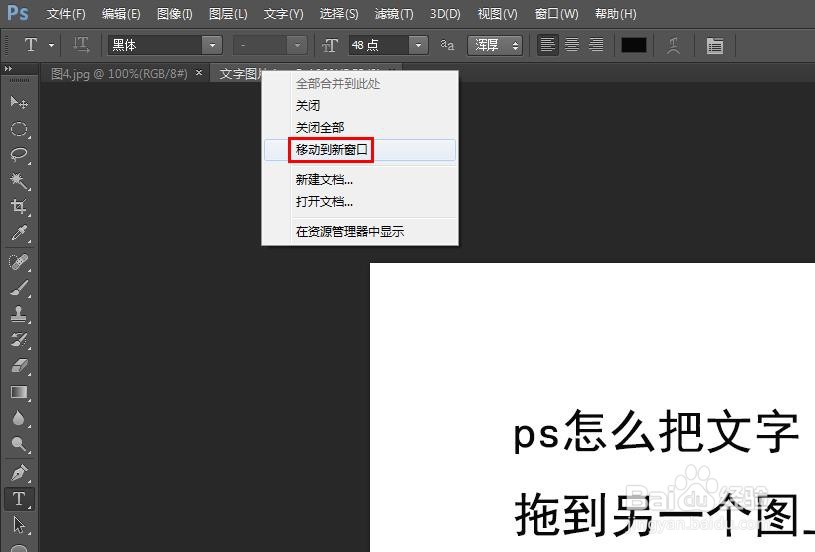
 4/8
4/8
 5/8
5/8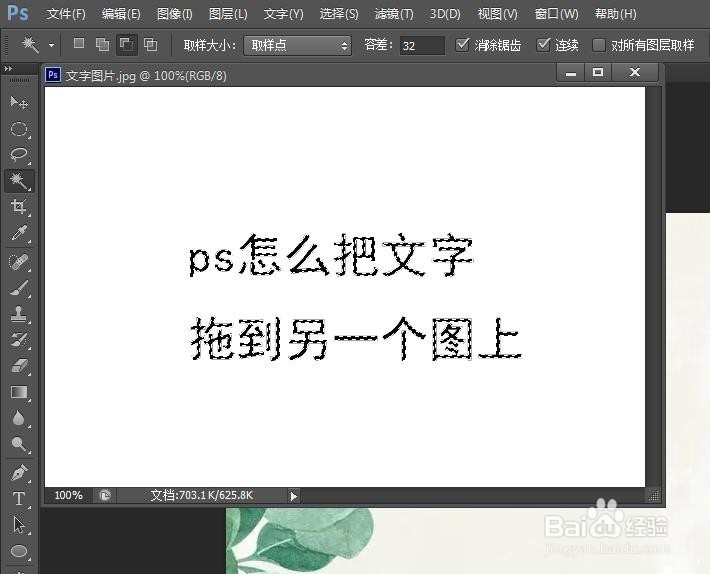 6/8
6/8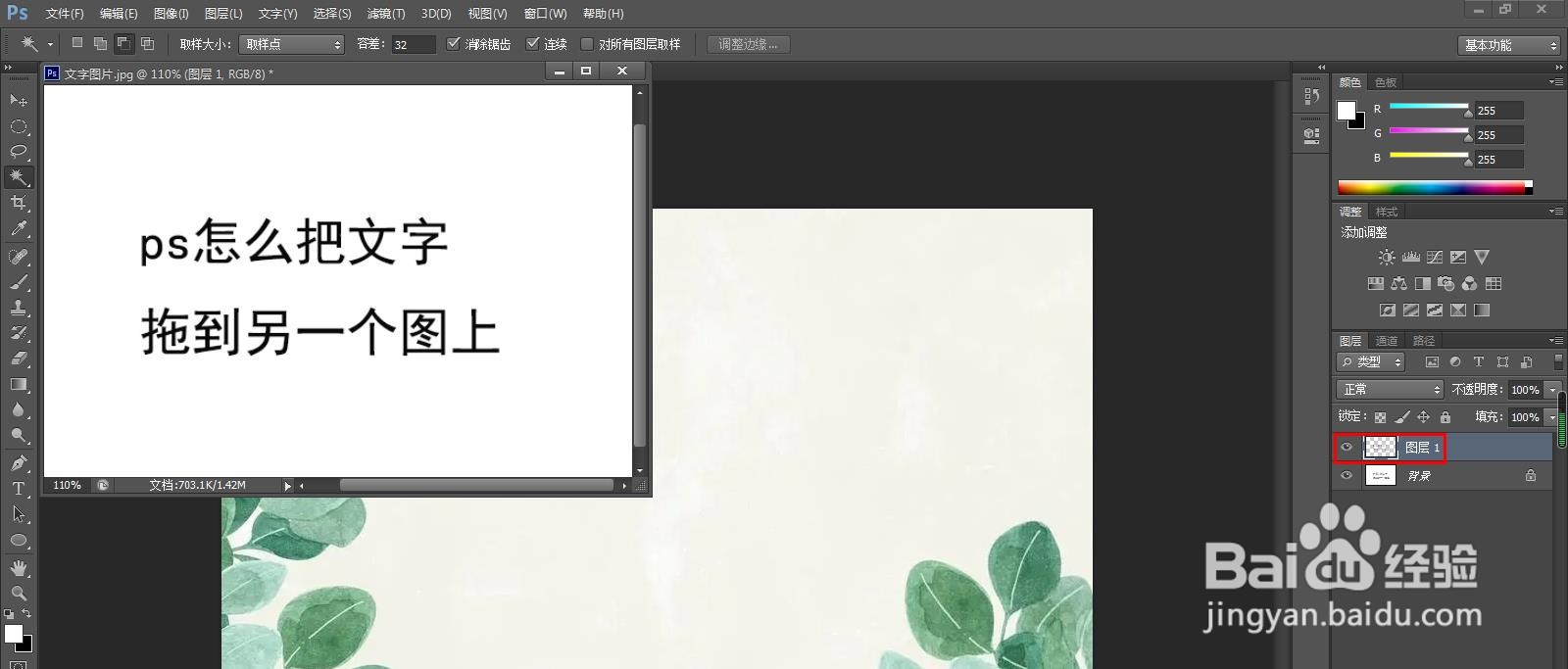
 7/8
7/8 8/8
8/8 PS文字拖到图上添加文字修图
PS文字拖到图上添加文字修图
第一步:打开ps软件,选择菜单栏“文件”中的“打开”。
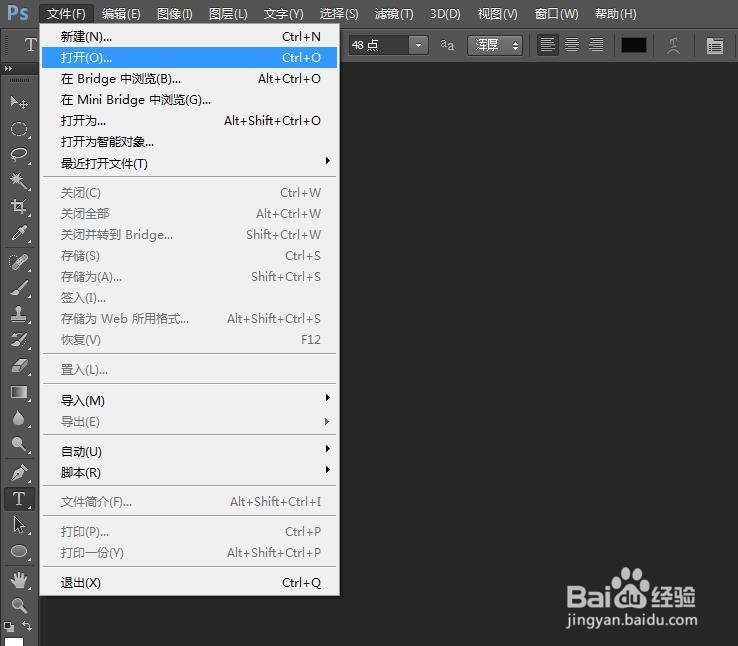 2/8
2/8第二步:在弹出的对话框中,按住Ctrl键,同时选中图片和文字素材图片,单击“打开”按钮。
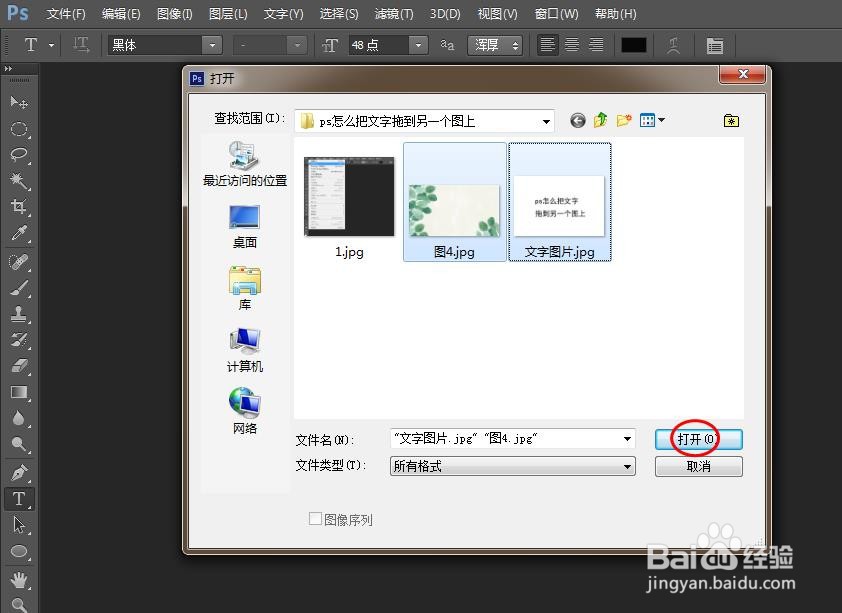
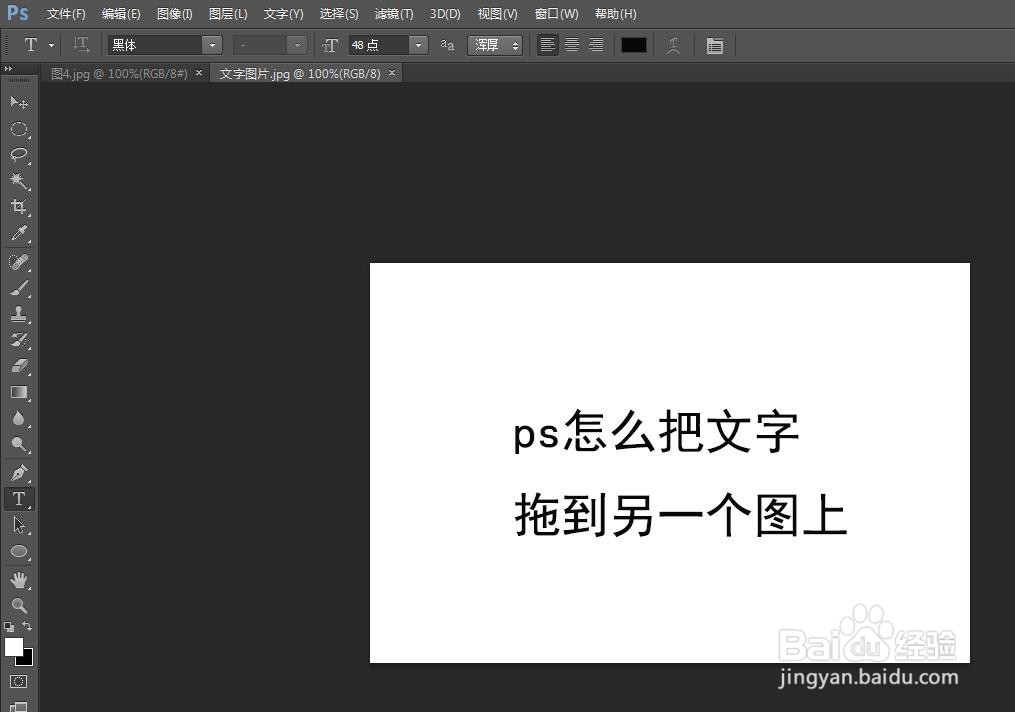 3/8
3/8第三步:在文字素材窗口标题栏中,单击鼠标右键,选择“移动到新窗口”,将文字素材图片窗口缩小。
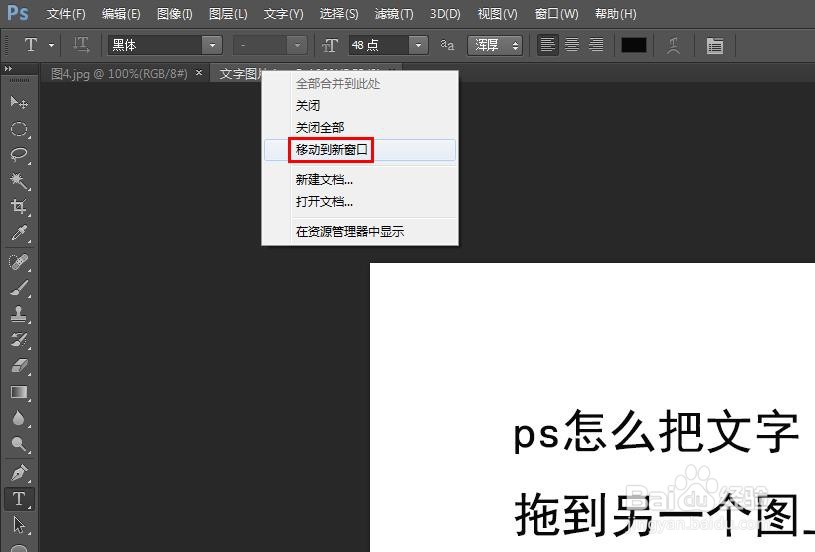
 4/8
4/8第四步:用左侧工具栏中的“魔棒工具”,选中图片中文字以外的区域。

 5/8
5/8第五步:使用快捷键Ctrl+shift+I键,反向选中文字选区。
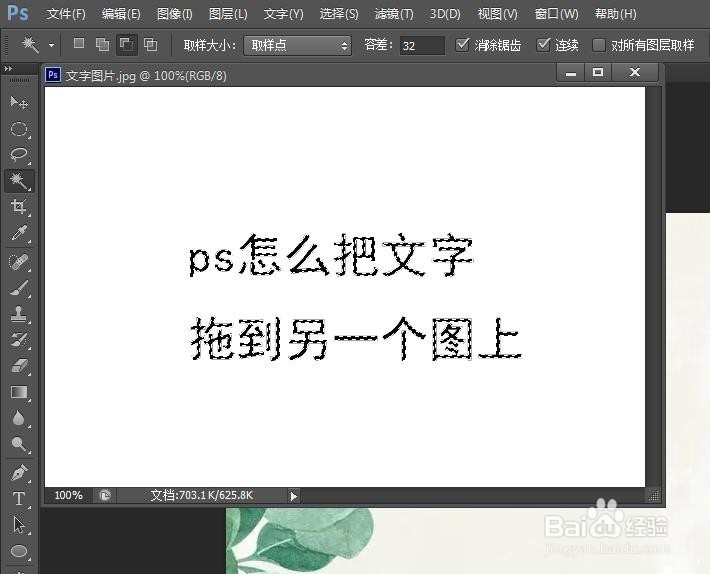 6/8
6/8第六步:选中文字素材图层,用左侧工具栏中的“移动工具”,将文字拖动到图片中。
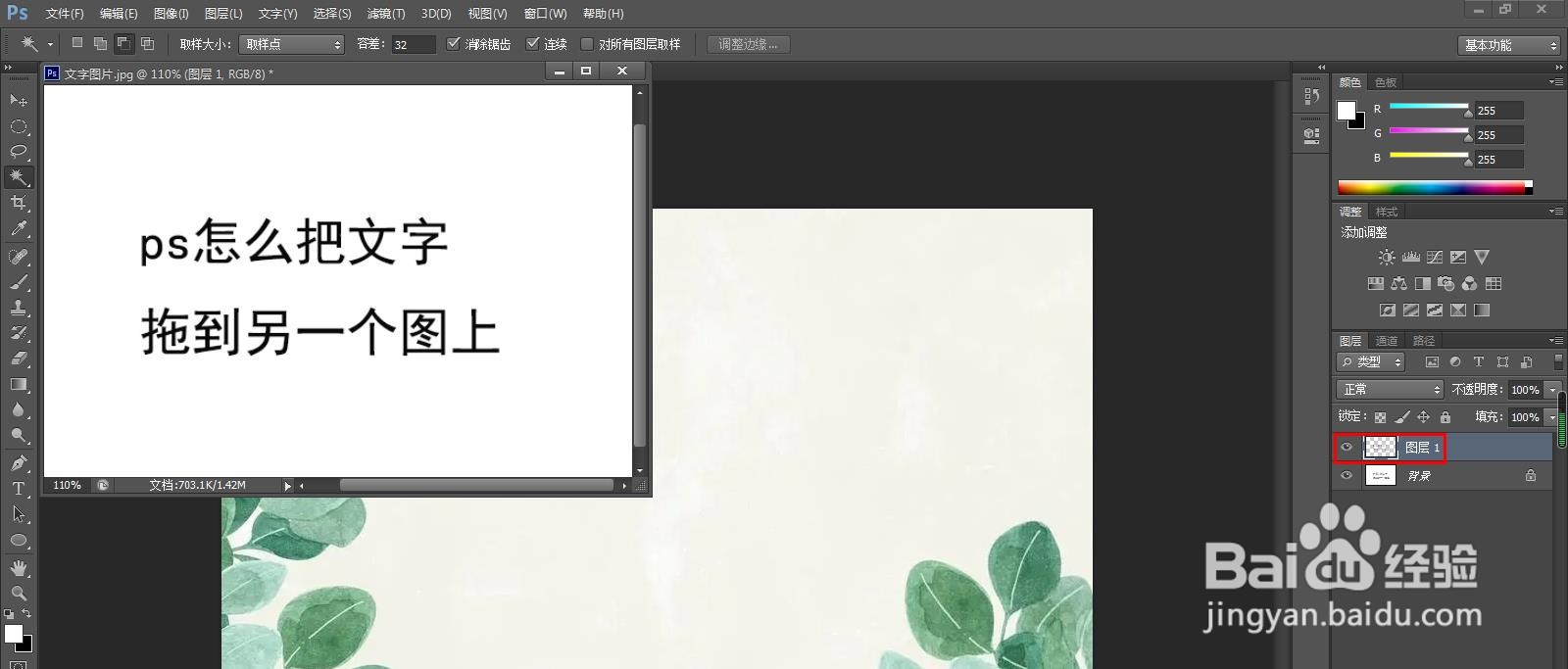
 7/8
7/8第七步:单击关闭按钮,将文字素材图片窗口关闭。
 8/8
8/8如下图所示,文字被拖到另一个图上。
 PS文字拖到图上添加文字修图
PS文字拖到图上添加文字修图 版权声明:
1、本文系转载,版权归原作者所有,旨在传递信息,不代表看本站的观点和立场。
2、本站仅提供信息发布平台,不承担相关法律责任。
3、若侵犯您的版权或隐私,请联系本站管理员删除。
4、文章链接:http://www.1haoku.cn/art_624323.html
上一篇:PPT中怎么添加双波浪线
下一篇:女神养成记:如何成为一个女神?
 订阅
订阅